
چگونه فایل PDF را در کامپیوتر ویرایش کنیم؟
امروزه فایلهای PDF به یکی از پرکاربردترین فرمتها برای به اشتراکگذاری اسناد تبدیل شدهاند. از قراردادهای رسمی و گزارشهای کاری گرفته تا کتابهای الکترونیکی و مقالات علمی، این فرمت به دلیل قابلیت حفظ قالببندی و امنیت بالا، جایگاه ویژهای در دنیای دیجیتال پیدا کرده است. اما وقتی صحبت از ویرایش پیدیاف در کامپیوتر بهمیان میآید، بسیاری از کاربران با چالشهایی مواجه میشوند که شاید در نگاه اول ساده بهنظر برسند اما میتوانند وقتگیر و گاهی خستهکننده باشند.
چالشهای اصلی در ویرایش PDF در کامپیوتر چیست؟
فرض کنید یک قرارداد کاری یا یک مقاله مهم دارید که باید برخی از اطلاعات آن را بهروزرسانی کنید. در چنین شرایطی، اگر فایل شما در قالب PDF باشد، ویرایش آن ممکن است به کابوسی پیچیده تبدیل شود. اهمیت ویرایش پیدیاف در کامپیوتر به همین لحظات وابسته است؛ جایی که نیاز به دقت، سرعت و ابزارهای مناسب احساس میشود. از تصحیح اشتباهات تایپی گرفته تا اضافه کردن یادداشتها و تصاویر جدید، توانایی ویرایش این فرمت میتواند زمان و انرژی زیادی را ذخیره کند.
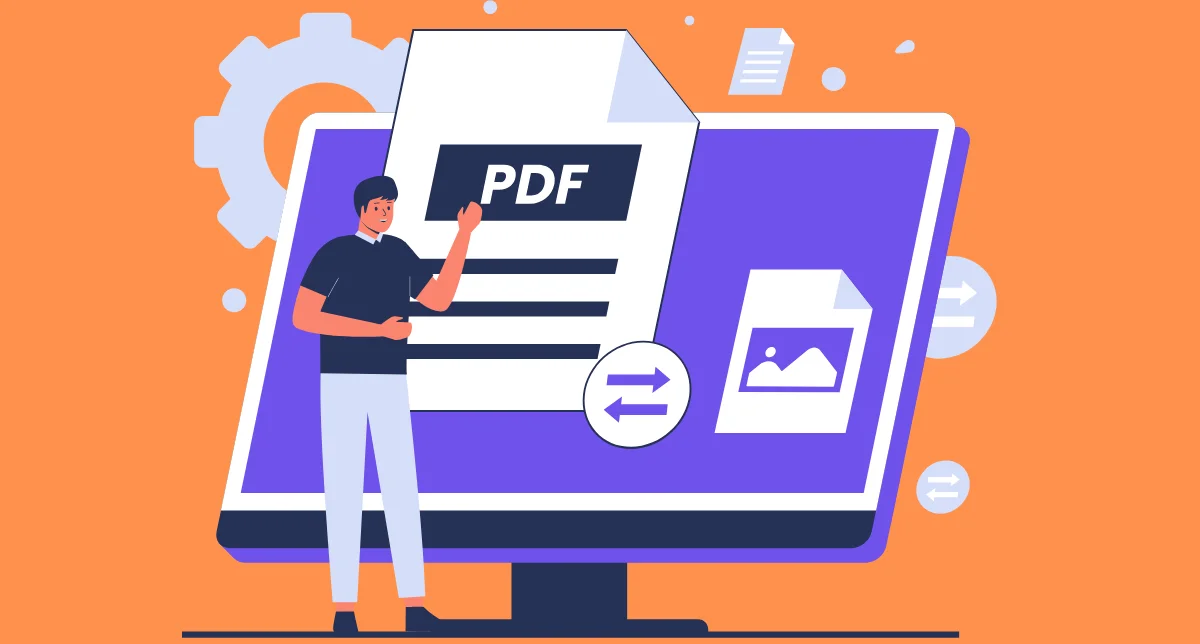
برخلاف فایلهای ورد یا اکسل، PDF بهطور پیشفرض برای ویرایش طراحی نشده است! این فرمت بیشتر بهعنوان یک قالب نهایی مورد استفاده قرار میگیرد و تغییرات در آن به ابزارهای خاصی نیاز دارد. به همین خاطر، بسیاری از کاربران نمیدانند کدام برنامه برای ویرایش پیدیاف در کامپیوتر مناسب است. نرمافزارهای متنوعی وجود دارند که هر کدام ویژگیها و محدودیتهای خاص خود را دارند. همچنین یکی از بزرگترین مشکلات کاربران این است که پس از ویرایش پیدیاف، قالببندی اصلی فایل بههم میریزد. این مسئله بهویژه در اسناد حرفهای و رسمی میتواند دردسرساز باشد.
با توجه به این چالشها، آشنایی با بهترین ابزارها و روشهای ویرایش پیدیاف در کامپیوتر میتواند به شما کمک کند تا این فرآیند را به شکل حرفهای و بدون استرس انجام دهید. در ادامه این مقاله، به بررسی دقیقتر این ابزارها و آموزش نحوه استفاده از آنها خواهیم پرداخت. البته نگران نباشید؛ لازم نیست متخصص فناوری باشید، فقط یک قهوه کنار دستتان بگذارید و همراه ما پیش بیایید!
ویرایش پیدیاف در کامپیوتر با بهترین نرمافزارها
ویرایش پیدیاف در کامپیوتر یکی از نیازهای رایج کاربران است. چه بخواهید متنی را تصحیح کنید، تصاویری را اضافه یا حذف کنید یا حاشیهنویسی کنید، ابزارهای مختلفی برای این کار وجود دارند. در این مطلب، بهترین نرمافزارهای ویرایش PDF برای کامپیوتر را معرفی میکنیم و نحوه استفاده از آنها را آموزش میدهیم.
برنامه Adobe Acrobat Pro DC
در دنیای نرمافزارهای ویرایش پیدیاف در کامپیوتر، Adobe Acrobat Pro DC یکی از بهترین و حرفهایترین ابزارها بهشمار میرود. این نرمافزار با امکانات گستردهای که ارائه میدهد، به کاربران این امکان را میدهد تا نه تنها فایلهای PDF خود را ویرایش کنند، بلکه آنها را بهراحتی تبدیل، فشرده، و حتی امضا کنند. یکی از ویژگیهای برجسته این نرمافزار، توانایی ویرایش متون، تصاویر و جداول داخل فایلهای PDF است که به شما اجازه میدهد بدون نیاز به نرمافزارهای دیگر، تغییرات دلخواه را ایجاد کنید. علاوهبر این، ادوبی Acrobat Pro DC از ابزارهایی برای ادغام و تقسیم صفحات پیدیاف و همچنین محافظت از اسناد با استفاده از رمز عبور و امضای دیجیتال نیز استفاده میکند. اگر به دنبال یک راهکار کامل برای ویرایش پیدیاف در کامپیوتر خود هستید، این نرمافزار گزینهای بسیار مناسب است.
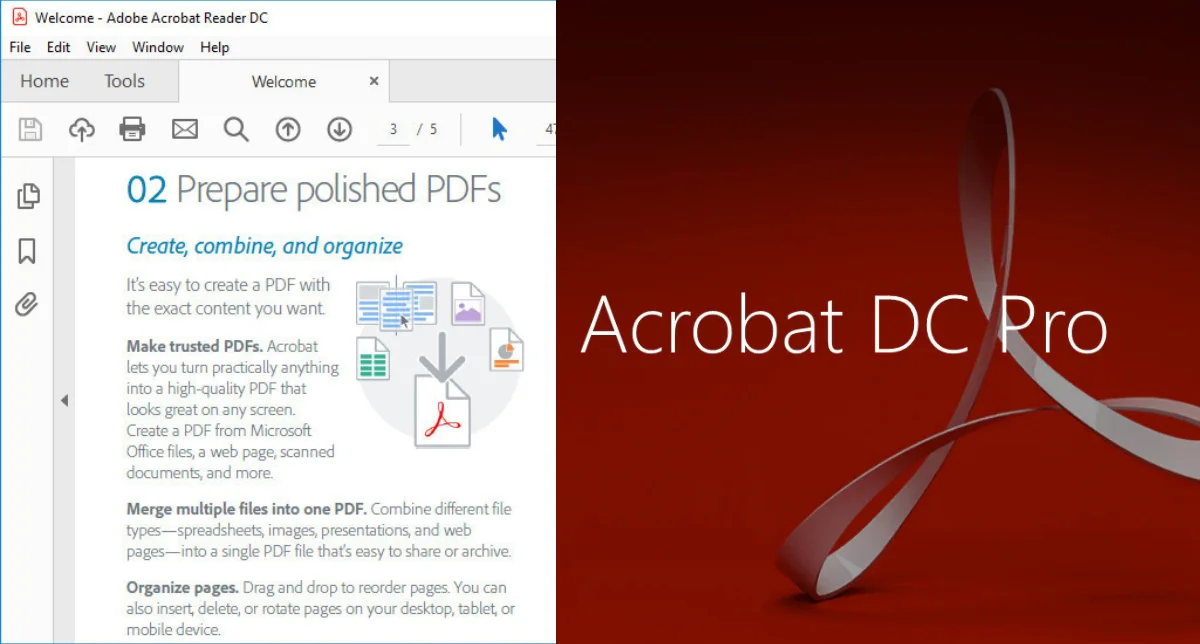
چگونه از برنامه Adobe Acrobat Pro DC برای ویرایش پیدیاف در کامپیوتر استفاده کنیم؟
ابتدا نرمافزار Adobe Acrobat Pro DC را باز کرده و فایل PDF مورد نظر خود را با استفاده از گزینه "Open" انتخاب کنید. سپس مراحل زیر را طی کنید:
- برای ویرایش متن، از ابزار "Edit PDF" که در نوار ابزار بالای صفحه قرار دارد استفاده کنید.
- پس از انتخاب ابزار "Edit PDF"، متن مورد نظر خود را انتخاب کرده و تغییرات لازم را اعمال کنید.
- اگر نیاز به ویرایش تصاویر داشتید، میتوانید از گزینه "Add Image" استفاده کرده و تصویر جدید را به فایل پیدیاف خود اضافه کنید.
پس از انجام ویرایشهای مورد نیاز، فایل خود را ذخیره کرده و در صورت نیاز آن را به فرمتهای دیگر مانند Word یا Excel تبدیل کنید.
برنامه Foxit PDF Editor
Foxit PDF Editor یکی دیگر از نرمافزارهای ویرایش پیدیاف در کامپیوتر است که به دلیل حجم کم و سرعت بالای عملکرد، مورد توجه بسیاری از کاربران قرار گرفته است. این نرمافزار به شما این امکان را میدهد که بهراحتی متنها، تصاویر و حتی لینکهای داخل فایلهای پیدیاف را ویرایش کنید. Foxit PDF Editor به دلیل رابط کاربری ساده و قابلیتهای پیشرفتهای که در اختیار کاربران قرار میدهد، به ابزاری محبوب برای ویرایش پیدیاف در کامپیوتر تبدیل شده است. این نرمافزار علاوهبر ویرایش اسناد، امکانات دیگری مانند اضافه کردن حاشیهنویسیها، نظرات و حتی محافظت از فایلها با رمز عبور را نیز ارائه میدهد.
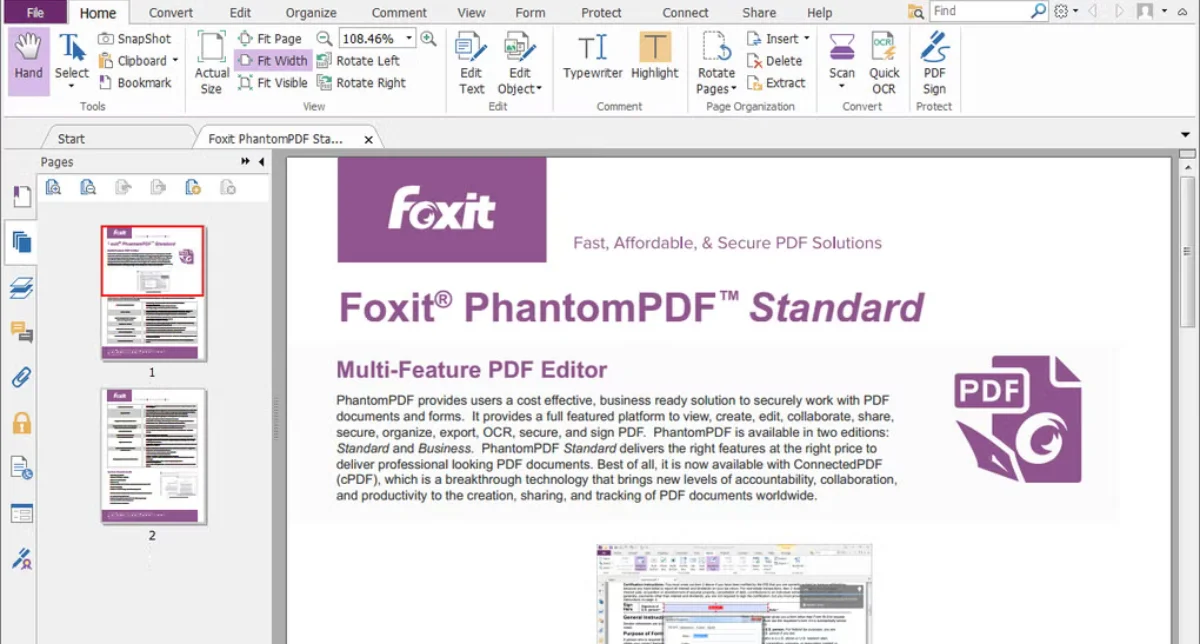
آموزش استفاده از Foxit PDF Editor برای ویرایش پیدیاف در کامپیوتر
نرمافزار Foxit PDF Editor را باز کرده و فایل PDF خود را از طریق گزینه "Open" باز کنید. برای ویرایش متن، روی ابزار "Edit Text" در نوار ابزار کلیک کرده و سپس بهراحتی متنهای موجود را ویرایش کنید. همچنین برای اضافه کردن تصویر، از گزینه "Insert" استفاده کرده و تصویر مورد نظر خود را به فایل پیدیاف اضافه کنید. اگر نیاز به اضافه کردن یادداشتها یا حاشیهنویسیها داشتید، از ابزار "Comment" استفاده کنید. در نهایت، فایل ویرایششده خود را ذخیره کرده و یا آن را با فرمت دیگری ذخیره کنید.
اپلیکیشن Nitro PDF Pro
برنامه Nitro PDF Pro یکی از نرمافزارهای قدرتمند در زمینه ویرایش پیدیاف در کامپیوتر است که امکانات گستردهای را برای مدیریت، ویرایش و تبدیل فایلهای پیدیاف فراهم میآورد. این نرمافزار بهویژه برای کاربرانی که نیاز به ویرایش سریع و بدون دردسر دارند، گزینهای بسیار مناسب است. Nitro PDF Pro به شما این امکان را میدهد تا بهراحتی متون، تصاویر و لینکها را ویرایش کرده و از دیگر امکانات پیشرفته مانند مقایسه فایلها و افزودن امضای دیجیتال نیز استفاده کنید. همچنین، قابلیت ادغام و تقسیم فایلها در Nitro PDF Pro یکی دیگر از ویژگیهای مهم آن است که آن را از دیگر رقبا متمایز میکند.
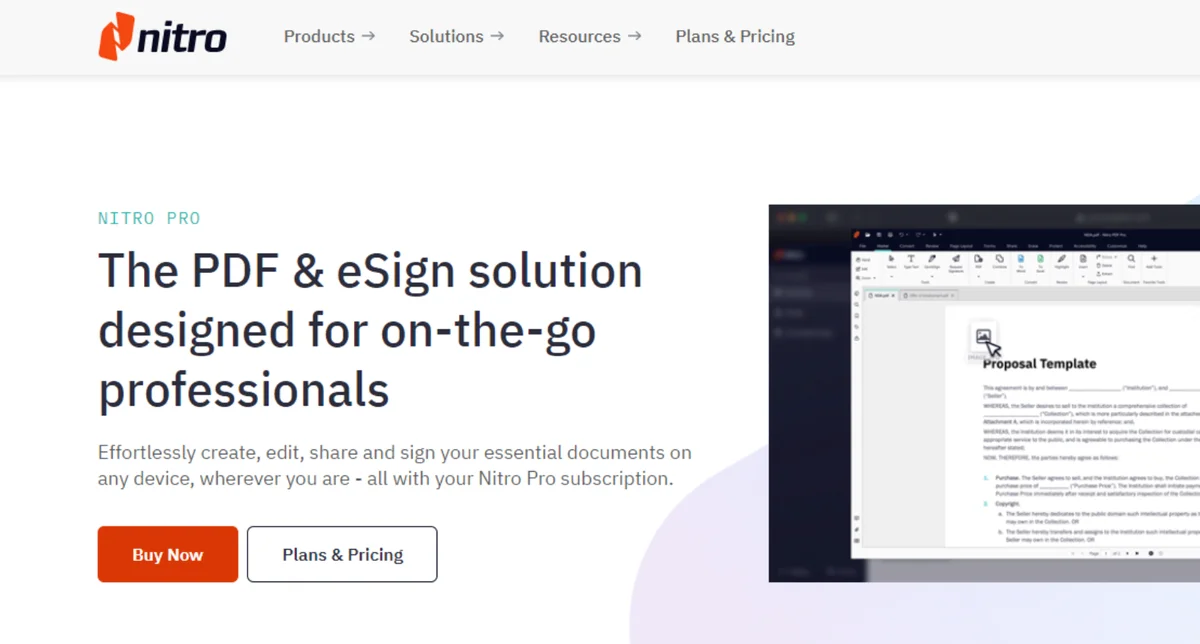
چگونه از نیترو PDF پرو استفاده کنیم؟
ابتدا نرمافزار Nitro PDF Pro را باز کرده و فایل پیدیاف مورد نظر خود را با استفاده از گزینه "Open" بارگذاری کنید. برای ویرایش متن، روی گزینه "Edit" در نوار ابزار کلیک کرده و سپس به ویرایش متنها بپردازید. همچنین در صورت نیاز به تغییرات در تصاویر، از ابزار "Insert Image" برای اضافه کردن تصاویر جدید استفاده کنید. همچنین برای ادغام فایلهای مختلف، از گزینه "Combine Files" استفاده کنید. پس از اتمام ویرایشها، فایل پیدیاف خود را ذخیره کنید و تمام!
نرمافزار Smallpdf (نسخه دسکتاپ)
Smallpdf تا مدتی پیش بهعنوان یک نرمافزار آنلاین شناخته شده بود، اکنون نسخه دسکتاپ آن نیز امکانات ویرایش پیدیاف در کامپیوتر را به کاربران ارائه میدهد. این نرمافزار با رابط کاربری ساده و آسان، به شما این امکان را میدهد که بهراحتی فایلهای پیدیاف خود را ویرایش کنید. از جمله قابلیتهای برجسته Smallpdf میتوان به تبدیل فایلهای PDF به فرمتهای مختلف، فشردهسازی فایلها و همچنین قابلیت ویرایش متن و تصاویر اشاره کرد. با استفاده از این ابزار، شما قادر خواهید بود بدون هیچگونه پیچیدگی و بهسرعت تغییرات مورد نظر خود را در فایلهای پیدیاف اعمال کنید.
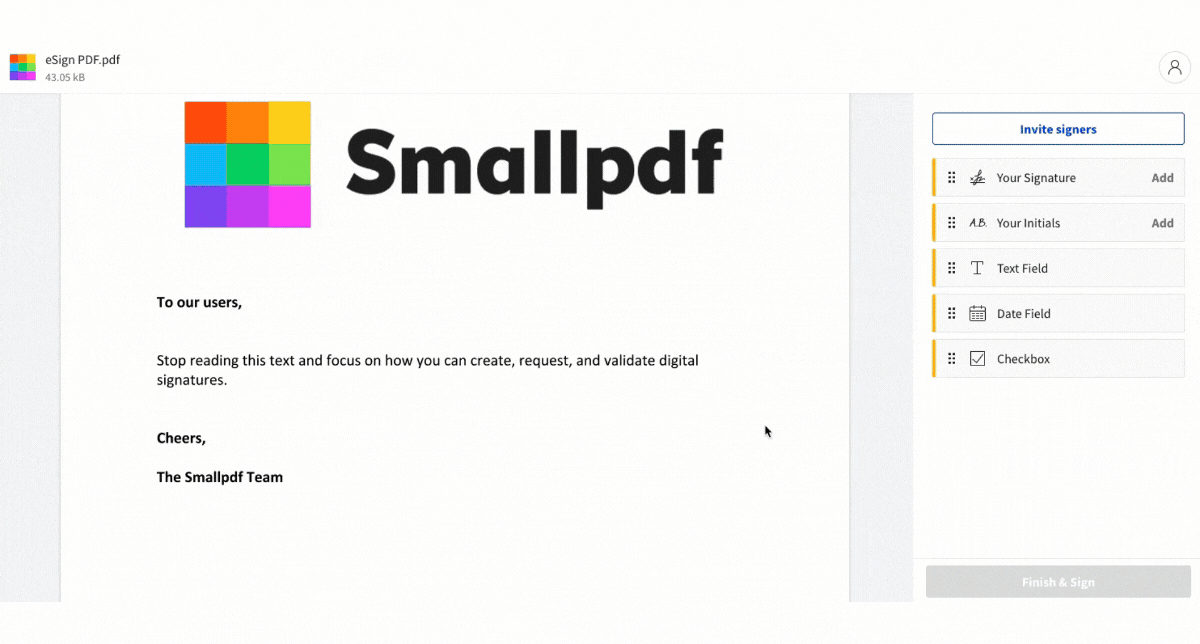
آموزش استفاده از نرمافزار Smallpdf برای ویرایش پیدیاف در کامپیوتر
برای ویرایش پیدیاف در کامپیوتر، ابتدا نرمافزار Smallpdf را باز کرده و فایل پیدیاف خود را وارد کنید. برای ویرایش متن یا تصاویر، از گزینههای موجود در منوی "Edit" استفاده کنید. پس از اعمال تغییرات، از گزینه "Save" برای ذخیرهسازی فایل ویرایششده استفاده کنید.
برنامه PDFescape
PDFescape نرمافزاری است که به شما این امکان را میدهد تا بدون نیاز به نصب نرمافزارهای سنگین، بهراحتی فایلهای پیدیاف خود را ویرایش کنید. این ابزار دو نسخه آنلاین و دسکتاپ دارد که امکاناتی مانند ویرایش متن، اضافه کردن فرمها، حاشیهنویسی و علامتگذاری فایلها را در اختیار کاربران قرار میدهد. اگرچه PDFescape امکانات محدودی در مقایسه با دیگر نرمافزارها برای ویرایش پیدیاف در کامپیوتر دارد، اما برای کسانی که به دنبال ویرایش سریع و ساده فایلهای پیدیاف هستند، گزینهای عالی بهحساب میآید.
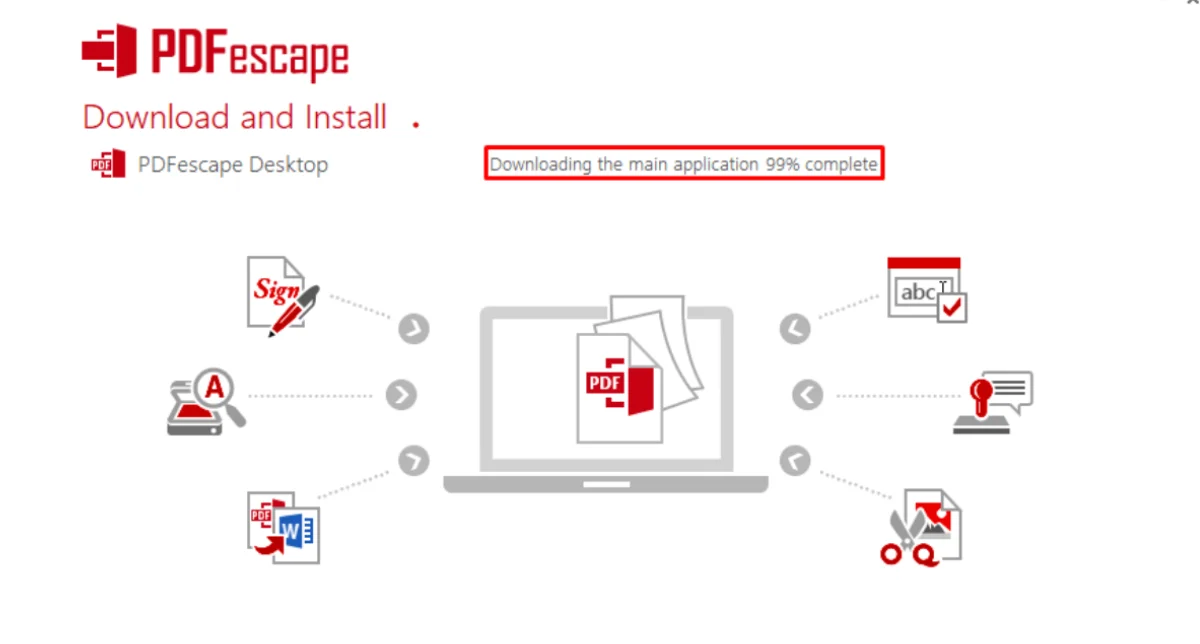
چگونه از برنامه PDFescape برای ویرایش PDF در کامپیوتر استفاده کنیم؟
ابتدا نرمافزار PDFescape را باز کرده و فایل پیدیاف خود را وارد کنید. برای ویرایش متن، از ابزار "Text" استفاده کرده و تغییرات لازم را اعمال کنید. اگر نیاز به اضافه کردن حاشیهنویسی یا نظرات دارید، از ابزار "Annotate" استفاده کنید. پس از اتمام ویرایشها، فایل ویرایششده را ذخیره کنید.
هنگام ویرایش پیدیاف در کامپیوتر، چه نکاتی را رعایت کنیم؟
ویرایش پیدیاف در کامپیوتر ممکن است بهنظر ساده برسد، اما در عمل نیازمند دقت و توجه به چند نکته حیاتی است تا فرآیند ویرایش به درستی و بدون بروز مشکلات پیشبینینشده انجام شود. با توجه به گستردگی نرمافزارهای مختلف و ویژگیهای متنوعی که این ابزارها ارائه میدهند، انتخاب بهترین گزینه برای ویرایش پیدیاف در کامپیوتر و رعایت نکات ایمنی میتواند تفاوت زیادی در نتیجه نهایی ایجاد کند. در این بخش، به بررسی نکات مهم و حیاتی در هنگام ویرایش پیدیاف خواهیم پرداخت تا شما بتوانید به بهترین نحو از این نرمافزارها بهرهبرداری کنید و تجربهای راحت و بدون دردسر داشته باشید.
فرمت اصلی فایل PDF را حفظ کنید
حفظ فرمت اصلی فایل یکی از مهمترین نکات در هنگام ویرایش پیدیاف در کامپیوتر، حفظ فرمت اصلی فایل است. فرمت PDF به دلیل طراحی خاص خود برای ذخیرهسازی و نمایش اسناد بهصورت ثابت و غیرقابل تغییر، شناخته شده است. هنگام ویرایش پیدیاف در کامپیوتر اما، ممکن است که برخی تغییرات در فرمت صفحه، اندازه فونتها، چینش تصاویر و دیگر بخشها ایجاد شود. بنابراین، ضروری است که هنگام ویرایش فایل پیدیاف، به دقت از تغییرات ناخواسته در فرمت اصلی فایل جلوگیری کنید.

برخی از نرمافزارهای ویرایش PDF مانند Adobe Acrobat Pro DC و Foxit PDF Editor، ابزارهایی دارند که به شما این امکان را میدهند تا پیشنمایشی از تغییرات را قبل از ذخیره نهایی مشاهده کنید، این ویژگی میتواند به شما در حفظ فرمت اصلی فایل کمک کند.
حواستان به امنیت اطلاعات در ابزارهای آنلاین باشد
امنیت اطلاعات در ابزارهای آنلاین ابزارهای آنلاین ویرایش پیدیاف در کامپیوتر میتوانند بهراحتی و سریع، تغییرات مورد نیاز شما را اعمال کنند، اما یکی از نکات مهمی که باید به آن توجه کنید، امنیت اطلاعات است. زمانی که شما یک فایل پیدیاف حساس یا خصوصی را از طریق ابزارهای آنلاین ویرایش میکنید، باید از امنیت پلتفرم استفادهشده مطمئن باشید. بسیاری از این ابزارها به طور موقت فایلهای شما را در سرورهای خود ذخیره میکنند، که ممکن است برای اطلاعات حساس مشکلساز باشد. به همین دلیل، پیشنهاد میشود که از ابزارهای آنلاین فقط در صورتی استفاده کنید که فایلهای شما اطلاعات محرمانه یا حساس نداشته باشند.
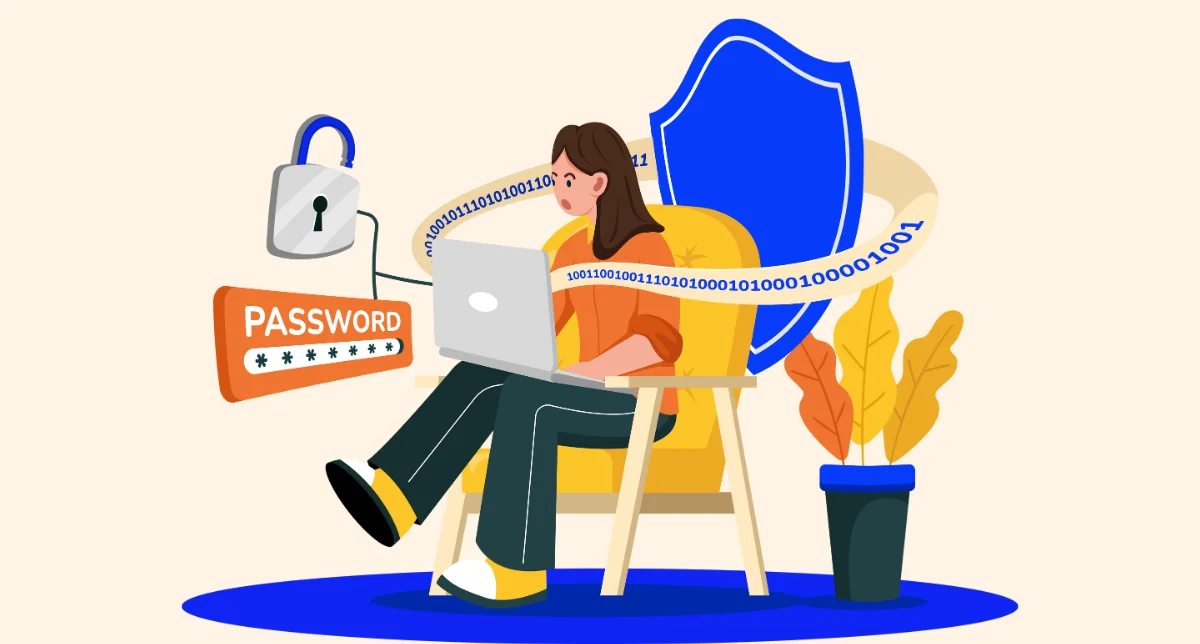
همچنین، برخی از نرمافزارهای دسکتاپ مانند Nitro PDF Pro و Foxit PDF Editor، امکانات امنیتی پیشرفتهای را ارائه میدهند که به شما این امکان را میدهند تا فایلها را بهصورت محلی و بدون انتقال به سرورهای آنلاین ویرایش کنید.
نیازهای خود را هنگام ویرایش پیدیاف در کامپیوتر، اولویتبندی کنید
انتخاب ابزار مناسب بر اساس نیاز در نهایت، انتخاب ابزار مناسب برای ویرایش پیدیاف در کامپیوتر بستگی به نیاز شما دارد. اگر شما به دنبال ویرایشهای ساده مانند تغییر متن یا اضافه کردن تصاویر هستید، نرمافزارهایی مانند Smallpdf یا PDFescape میتوانند گزینههای خوبی باشند که رابط کاربری ساده و کاربرپسندی دارند. اما اگر نیاز به ویرایشهای پیشرفتهتری مانند مقایسه اسناد، ادغام صفحات و یا افزودن فرمها دارید، نرمافزارهایی مانند Adobe Acrobat Pro DC یا Nitro PDF Pro با قابلیتهای کاملتر و ابزارهای پیشرفتهتر مناسبتر خواهند بود.
به یاد داشته باشید که با انتخاب درست نرمافزار برای ویرایش پیدیاف در کامپیوتر و رعایت این نکات، میتوانید بهراحتی و با اعتماد به نفس بالا، تغییرات مورد نظر خود را در اسناد پیدیاف اعمال کنید. پس دفعه بعد که با فایل پیدیاف خود روبهرو شدید، نه تنها با دقت و حرفهای بودن به ویرایش آن بپردازید، بلکه از نکات امنیتی هم غافل نشوید. مطمئناً این مسیر پر از اطلاعات مفید خواهد بود، اما هیچ چیزی مانند یک فایل پیدیاف ویرایششده و منظم نمیتواند شما را خوشحال کند!


![چکلیست خرید لپتاپهای ارزان: 8 ترفند طلایی [قسمت آخر]](/uploads/posts/7be1a9.webp?m=crop&w=52&h=52&q=high)



دیدگاه خود را بنویسید